ipv4自动配置怎么关闭 win10自动配置ipv4的取消步骤
更新时间:2023-11-24 09:53:11作者:yang
ipv4自动配置怎么关闭,在使用Windows 10操作系统时,我们经常会遇到自动配置IPv4的情况,有时候我们可能需要手动配置IPv4,以满足特定的网络需求。如何关闭Windows 10的自动配置IPv4功能呢?接下来我们将介绍一些简单的步骤来帮助您取消Win10的自动配置IPv4设置。无论是为了提高网络性能还是满足特定需求,了解这些步骤将有助于您更好地管理您的网络连接。
具体方法:
1.先打开电脑,点击开始,点击设置。
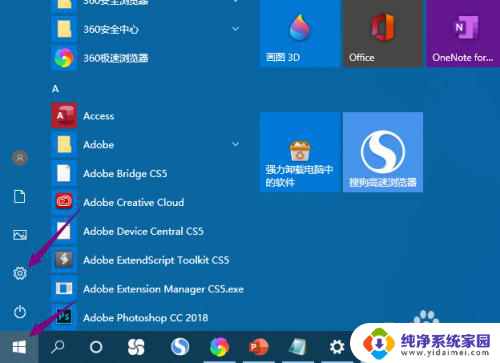
2.然后点击网络和internet。
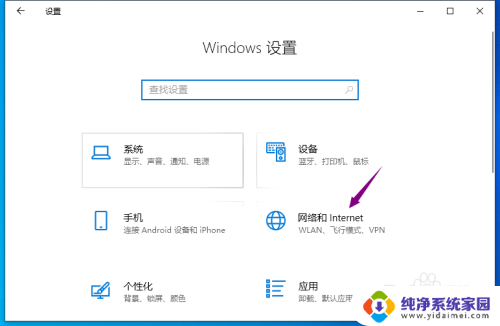
3.之后点击更改适配器选项。
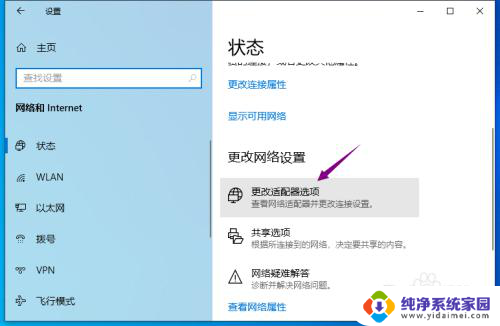
4.然后右击网络,点击属性。
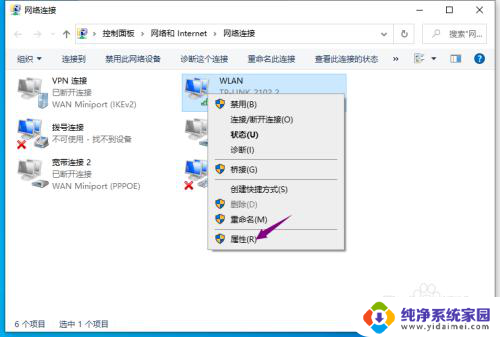
5.然后双击internet协议版本4。
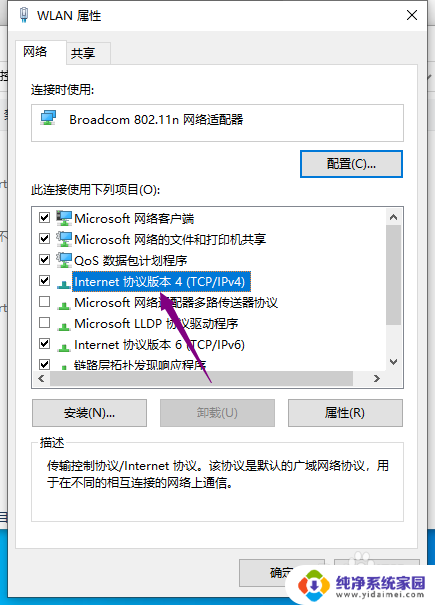
6.之后点击选择使用下面的ip地址,这样也就取消了自动配置ipv4。之后输入ip地址,点击确定即可。
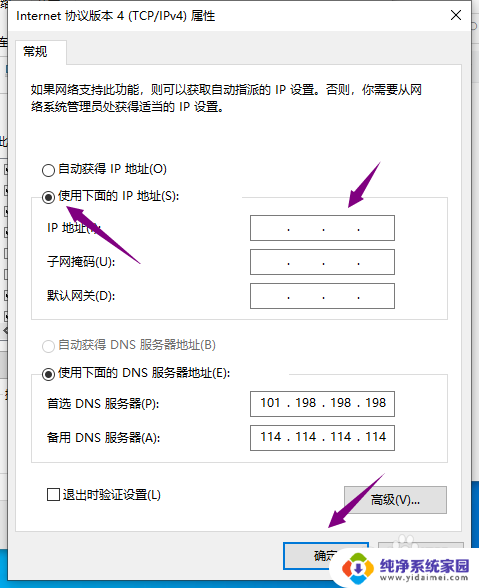
7.总结:
1、点击开始,点击设置。
2、点击网络和internet。
3、点击更改适配器选项。
4、右击网络,点击属性。
5、双击internet协议版本4。
6、点击选择使用下面的ip地址,这样也就取消了自动配置ipv4。之后输入ip地址,点击确定即可。
以上就是如何关闭ipv4自动配置的全部内容,如果有需要的用户,可以按照以上步骤进行操作,希望对大家有所帮助。
ipv4自动配置怎么关闭 win10自动配置ipv4的取消步骤相关教程
- win10关闭ipv4 如何关闭win10自动配置ipv4
- win10自带169ip怎么删除 win10电脑自动配置ipv4地址失败怎么解决
- win10设置取消自动开关机 取消win10自动关机的步骤
- win10设置不操作自动关机 win10取消自动关机步骤
- window10设置了自动关机怎么取消 win10自动关机怎么取消
- win10如何取消自动关机设置 win10自动关机取消方法
- windows设置ipv4 win10 ipv4属性设置教程
- win10桌面自动排列怎么关闭 win10系统怎样取消窗口自动排列
- dell怎么关闭自动锁屏 win10电脑自动锁屏怎么取消
- win10 关闭自动锁屏 win10取消电脑自动锁屏的方法
- 怎么查询电脑的dns地址 Win10如何查看本机的DNS地址
- 电脑怎么更改文件存储位置 win10默认文件存储位置如何更改
- win10恢复保留个人文件是什么文件 Win10重置此电脑会删除其他盘的数据吗
- win10怎么设置两个用户 Win10 如何添加多个本地账户
- 显示器尺寸在哪里看 win10显示器尺寸查看方法
- 打开卸载的软件 如何打开win10程序和功能窗口